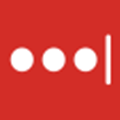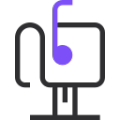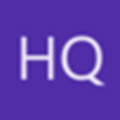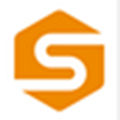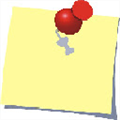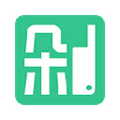SysTools OST Locator是一款方便好用的文件搜索工具,用户能够使用这款软件方便快捷的对电脑中的OST文件进行搜索查询。在软件中用户能对搜索到的OST文件进行查看其详细信息和属性,并且支持对其进行导出保存到需要的位置。软件具有简洁的使用界面,并且使用方便,用户能够快速的上手进行软件的使用。
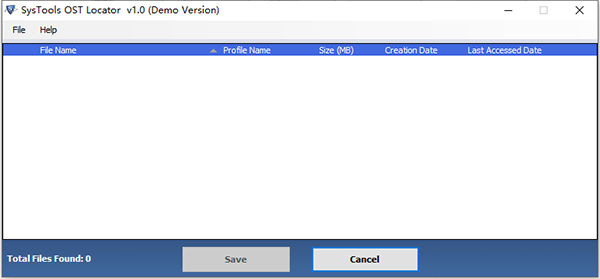
软件介绍
欢迎使用SysTools Outlook OST Locator
Outlook OST Locator软件是SysTools Group的创建,是用于查找和保存Outlook OST文件的便捷工具。
软件功能
自动查找并列出所有OST文件及其属性
允许将选择性的Outlook OST文件保存在本地计算机上
列出所有OST文件及其相关的详细信息和属性
MS Outlook应该已安装但在保存OST文件时已关闭
无需Exchange Server环境即可查找OST文件
软件特色
找到Outlook OST文件
如果您的计算机上有多个OST文件,则将其保存在不同的位置,然后选择OST File Locator。该工具将帮助您查找计算机中存在的所有OST文件,并将它们与所有相关的详细信息列出给您。另外,您可以查看在计算机上找到的文件总数。
列出具有属性的OST文件
OST文件定位器可帮助您自动定位和列出OST文件以及相关的属性。您可以查看以下详细信息:文件名,配置文件名称,以MB为单位的文件大小,文件创建日期和文件的最后访问日期。这些详细信息将帮助您分析保存到计算机中的OST文件。
保存找到的OST文件
找到所有OST文件并获得列表后;您可以将它们保存在本地计算机上。该软件会将所有OST文件保存到计算机的公用文件夹或位置(由您提供)。将OST文件保存在一个位置可以帮助您一次浏览所有OST文件。
导出选择性OST文件
默认情况下,OST文件定位器列出并保存在计算机中找到的整个OST文件。但是,如果需要,您可以仅导出选择性的OST文件并根据需要保存它们。分别选中/取消选中要保存或忽略的OST文件。
易于使用的界面
OST文件定位器的设计具有最低的复杂度,使其更易于使用。当您启动该工具时,它将自动列出所有OST文件。帮助您避免选择或浏览OST文件位置。另外,由于不涉及导航,因此您可以从单个软件面板中查看和保存OST文件。
将文件保存在新文件夹中
选择保存OST文件的目标路径时,可以提供您选择的任何位置。另外,允许从软件面板本身创建一个新文件夹来保存OST文件。注意:在保存OST文件时,请确保已关闭MS Outlook应用程序。
安装方法
1、双击安装程序进入SysTools OST Locator安装向导,单击【next】。
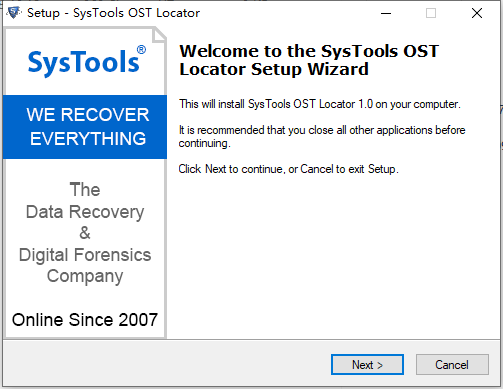
2、阅读许可协议,勾选【I accept the agreement】的选项,然后进入下一步的安装。
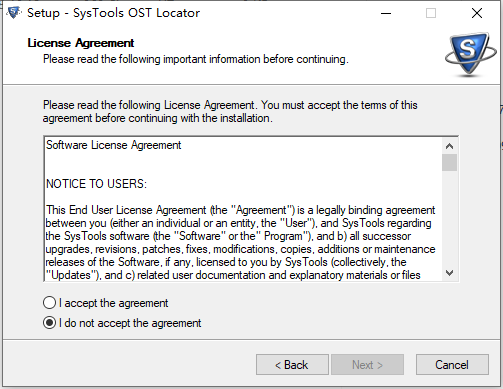
3、选择目标位置,可以选择默认的C:\Program Files (x86)\SysTools OST Locator。
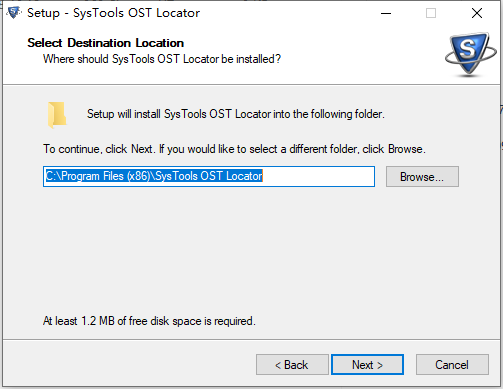
4、选择开始菜单文件夹,用户可以选择默认的SysTools OST Locator。
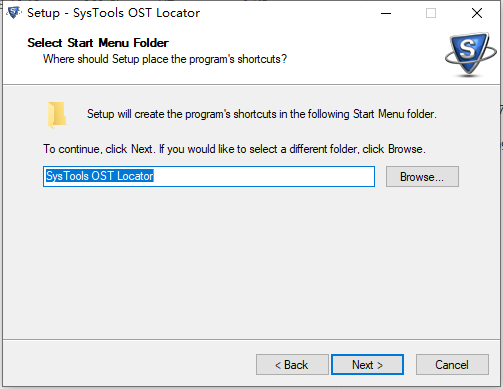
5、选择附加任务,勾选Create a desktop icon以及Create a Quick Launch icon的选项。
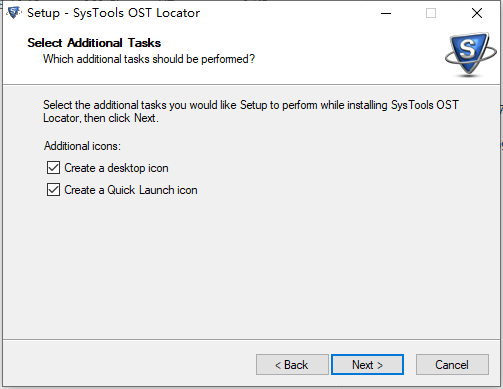
6、准备安装,点击【install】开始进行安装。
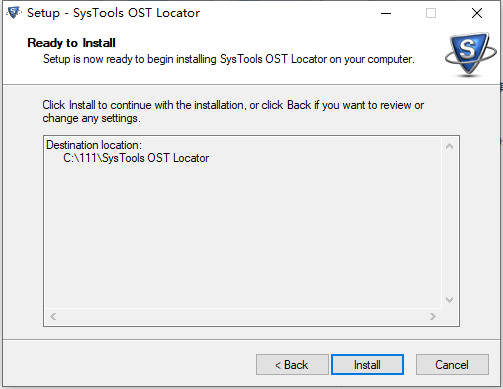
7、弹出如下的SysTools OST Locator安装成功窗口,单击【finish】完成安装。
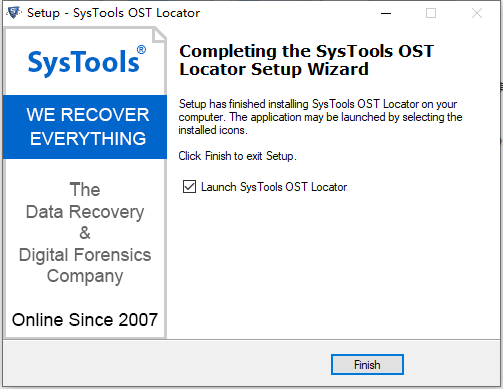
使用说明
转到开始»所有程序»SysTools Outlook OST Locator。
运行该软件将显示带有配置文件名称,大小,创建日期和上次访问日期的已定位Outlook OST文件列表,并单击该屏幕,然后单击“保存”。
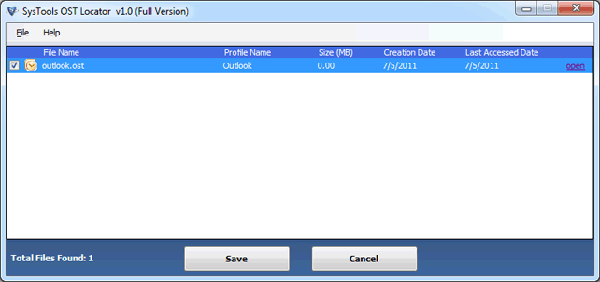
将显示选择目标路径以保存找到的OST文件以及关闭Outlook信息的屏幕,选择确定。
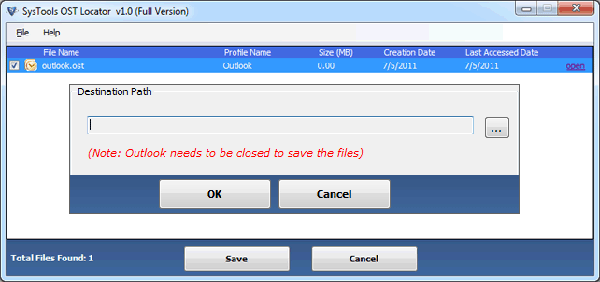
找到包含成功保存OST文件的过程消息的消息框,单击“确定”。
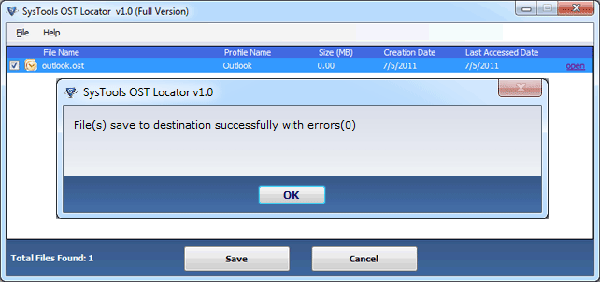
获取成功完成查找OST文件过程的消息,单击“确定”。
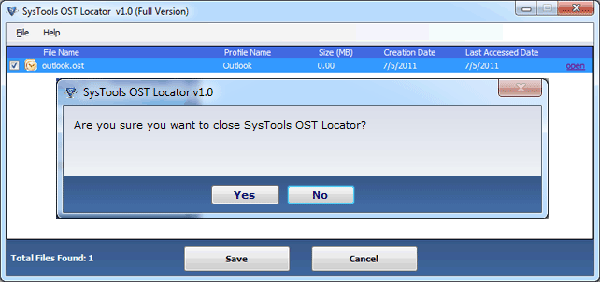
软件菜单选项
SysTools Outlook OST Locator软件由菜单组成,这些菜单分为“文件”菜单和“帮助”菜单。
文件菜单
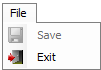
Save 保存OST文件
Exit 关闭应用程序
帮助菜单
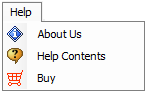
About Us SysTools软件的详细信息
Help Contents 打开SysTools Outlook OST Locator的帮助手册
Buy 要购买完整版的产品
配置要求
支持的Windows操作系统
Windows 2000、2003、2008
Windows XP / Vista
Windows 7/8 / 8.1,Win 8和所有以下版本(32位和64位)
MS Outlook – Outlook 2000、2003、2007、2010(32位)
基本硬件要求
支持-Windows 8.1和Windows以下所有版本
处理器-1 GHz处理器(建议使用2.4 GHz)
内存-512 MB RAM(建议1 GB)
硬盘空间-10 MB可用硬盘空间
注意事项
Microsoft Outlook –应该为有效或虚拟的POP3配置文件(未配置用于Exchange)安装和配置32位。
如果您使用的是Window 8.1 / 8/7或Vista,请以“以管理员身份运行”启动该工具。

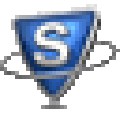


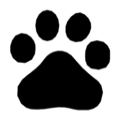 360指数批量查询工具
360指数批量查询工具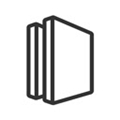 Walling Web Clipper
Walling Web Clipper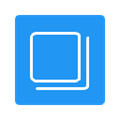 tab groups
tab groups 首屏小脑袋创意助手
首屏小脑袋创意助手 CNU图片站批量下载工具
CNU图片站批量下载工具 拼多多自动发货回复软件
拼多多自动发货回复软件 Healthchecks
Healthchecks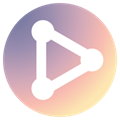 Metastream同步观影插件
Metastream同步观影插件